Как удалить страницу в Майле (mail.ru)?

Как удалить страницу в mail.ru: подробное руководство

Вся прелесть виртуального почтового ящика заключается в том, что его можно видоизменять, украшать, удалять и вообще делать с ним всё что вздумается; по многу раз и ежедневно. А вот в реале, с жестяной коробочкой на замке, где газетки хранятся, таких вольностей себе позволить нельзя. Если вы конечно не хулиган…
Ну, а что же почта mail.ru? С ней-то можно что-нибудь сделать? Вполне. По крайней мере, удалить страницу на этом сайте и завести новую вообще не составляет труда. Очень просто. Каждый пользователь имеет право на новый почтовый ящик и новый почтовый сервис! Или вообще на отсутствие таковых в своей жизни — если некому писать. Хотя, это навряд ли.
Но, как бы там ни было, первым делом нужно удалить свою страничку. Выполните следующую инструкцию, чтобы справиться с этой задачей быстро и без лишних нервов.
Процедура удаления страницы на mail.ru
1. Зайдите в свой аккаунт на майл.ру. В правой нижней части веб-страницы сервиса найдите меню: «Темы», «Настройки..». Оно расположено под «Mail.Ru Агент».
2. Кликните в нём по разделу «Помощь».
3. На дисплее (в центральной его части) появится ТОП14 «Почта — частые вопросы…».
Внимание! Если по клику откроется другой ТОП — например «Мой мир — частые…» — под списком популярных вопросов в разделе «Помощь по другим проектам» перейдите по ссылке «Почта».
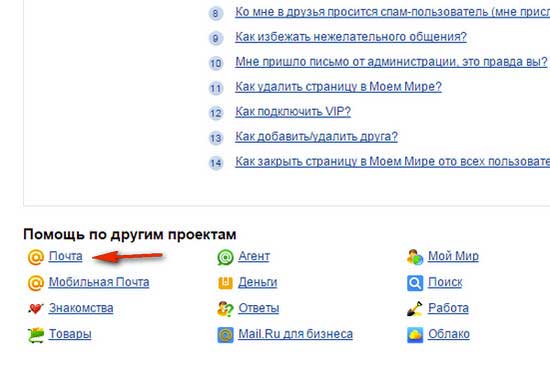
4. Наведите курсор на одиннадцатый вопрос ТОПа «Как удалить почтовый ящик…» и нажмите левую кнопку мышки.
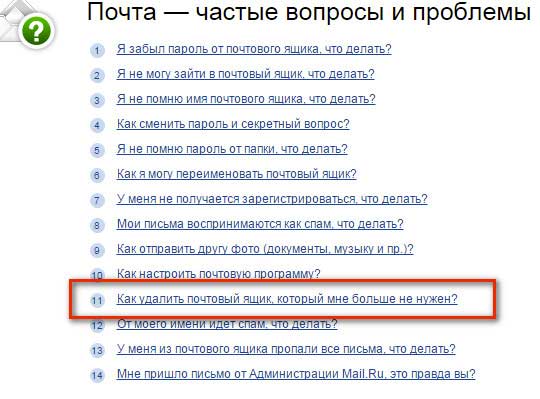
5. Ознакомьтесь с краткой инструкцией как удалить свою страницу. А затем кликните по словосочетанию «специальным интерфейсом», находящемся в её тексте (оно подчёркнуто и выделено цветом).
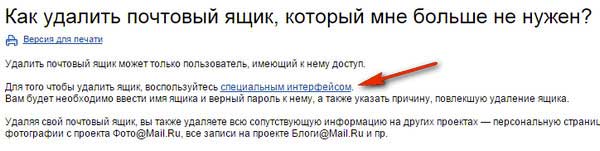
6. В браузере откроется новая страница со списком ваших сервисов на Майле, которые будут удалены, включая их описание, содержимое и ссылки на них. Заполните поля, расположенные чуть ниже текста:
- в «Пожалуйста, введите причину» — лаконично объясните, почему вы больше не хотите видеть личную страницу на сервере (вдаваться в пользовательские откровения не обязательно!);
- в «Текущий пароль» — введите пароль от своего аккаунта (который собираетесь удалить);
- в «Укажите код» — впишите буквы и цифры, изображённые на картинке. Таким образом вы докажите почтовому сервису, что являетесь человеком, а не каким-нибудь ботом. И соответственно, желание удалить аккаунт исходит именно от вас.
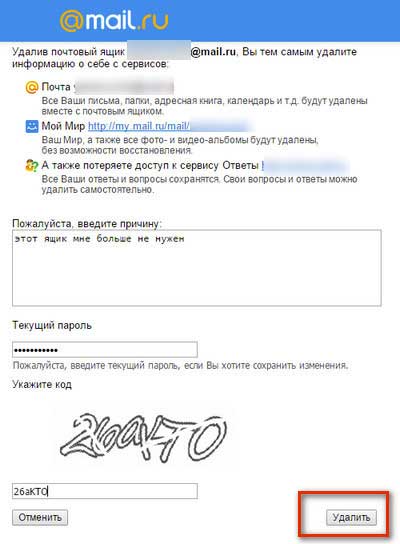
7. Закончив с заполнением полей, нажмите кнопку «Удалить» (внизу справа).
8. И снова mail.ru попросит вас подтвердить свои намерения. Не хотите пользоваться страницей — в открывшемся окне кликайте «Да».
Как восстановить страницу на mail.ru?
Не вели удалить, вели восстановить, то бишь, помиловать! После выполнения процедуры удаления, аккаунт сразу не исчезнет с сервера и ещё какое-то время будет в вашей власти. Так что повода для грусти о безвозвратно утраченном у вас 100% не будет. Появиться необходимость или окутает туман ностальгии — открывайте mail.ru, вводите свой логин, пароль, и будет вам счастье.
Ну, или какая-то часть того счастья, которое доставлял аккаунт. Всё дело в том, что после удаления, ящик, страничка «Мой мир» остаются, а вот фотографии, видеоролики и аудиотреки, которые вы загружали на сайт — к сожалению, нет. В случае острой необходимости, их придётся «заливать» на сервер заново. Увы!
Впрочем, это не самое грустное, что могло случиться с личной страницей в момент её «перерождения». Главное, что она есть.
Принимайте капризы Интернета смиренно, а к почтовым ящикам относитесь забвенно. Они ведь виртуальные, цифровые. То ли ещё будет…
Успехов вам!







